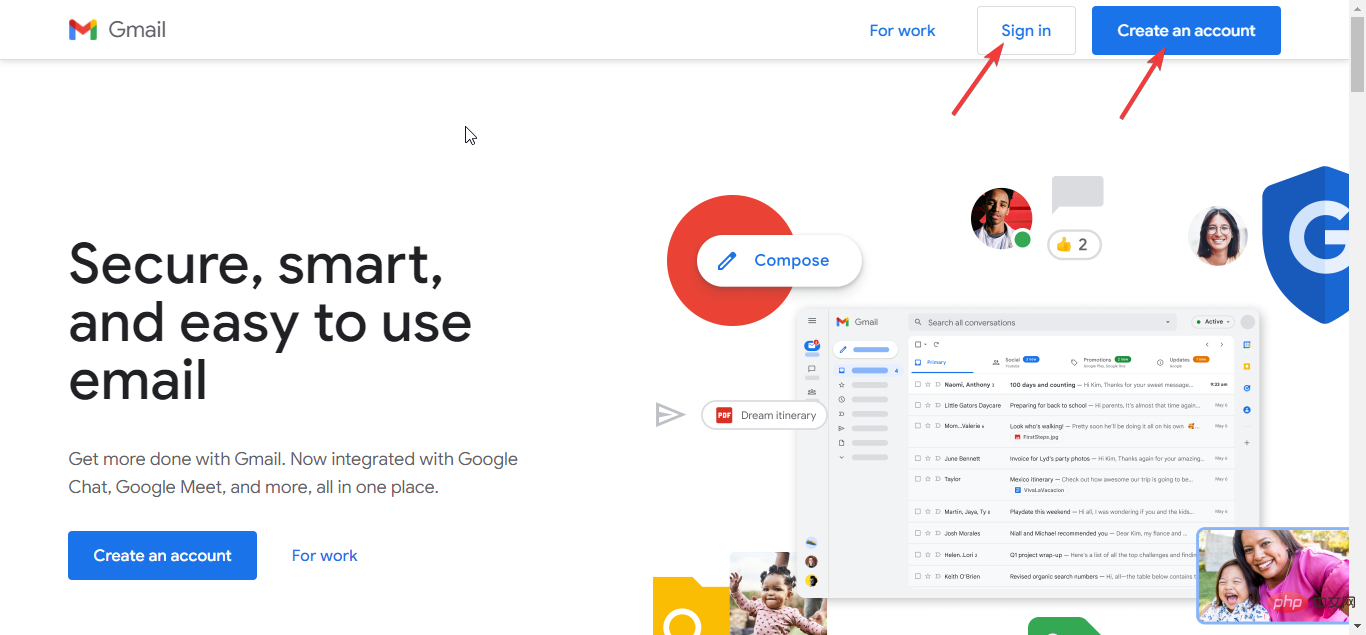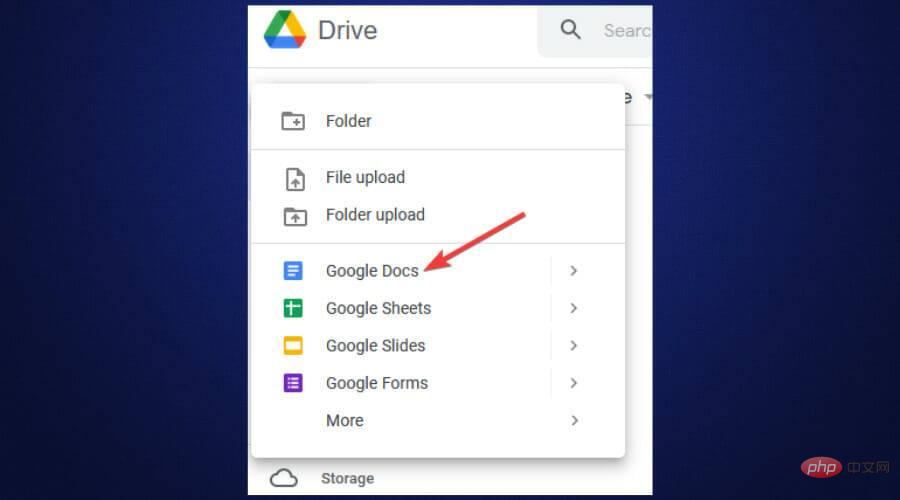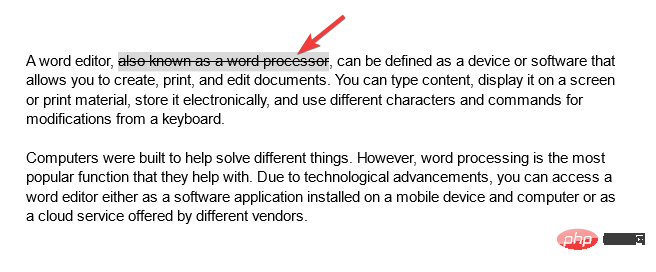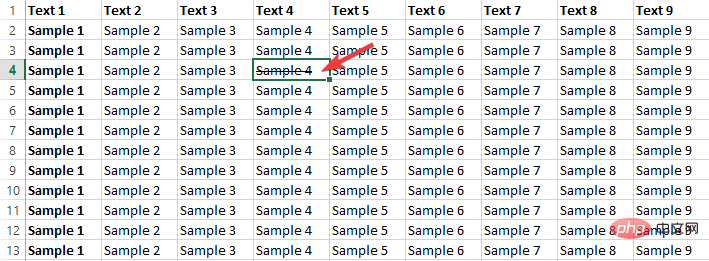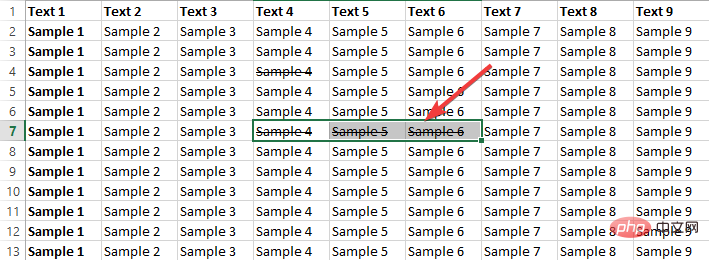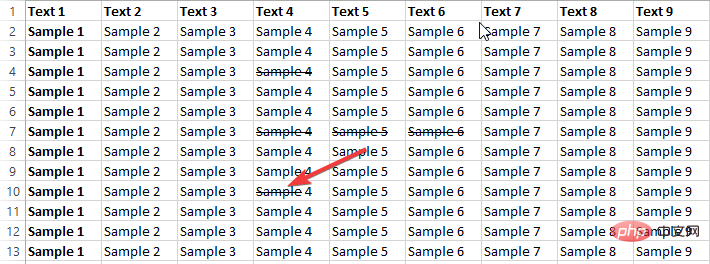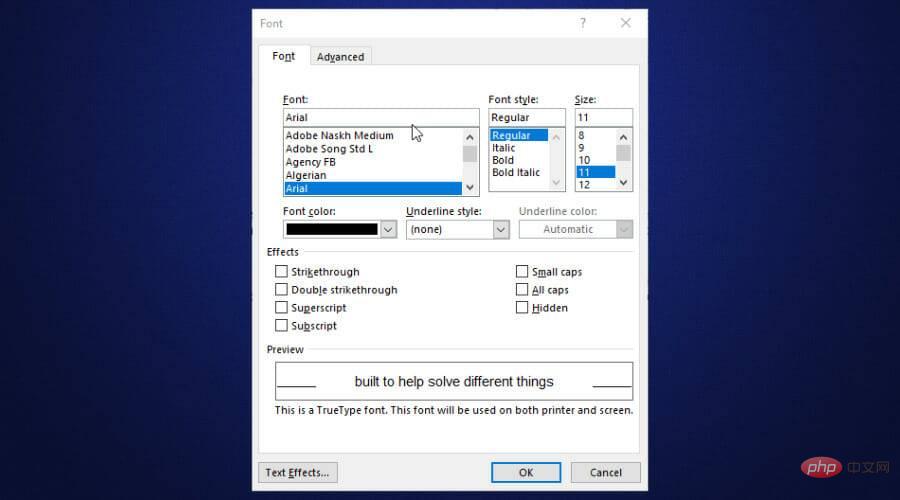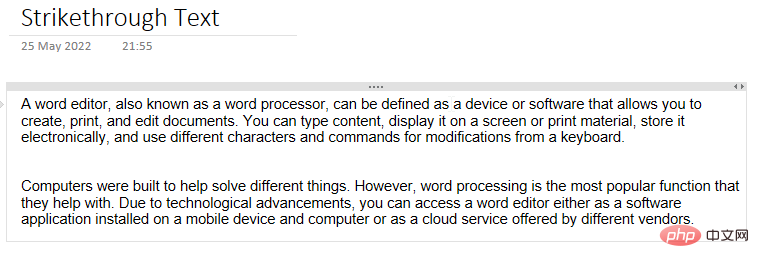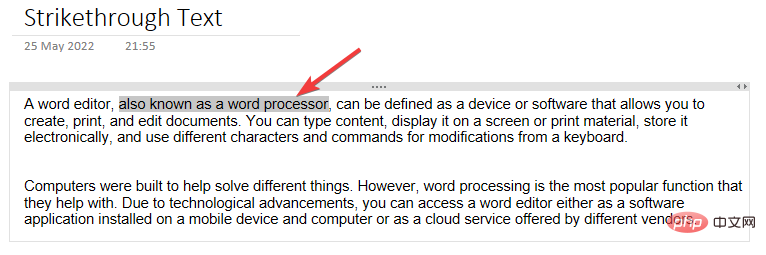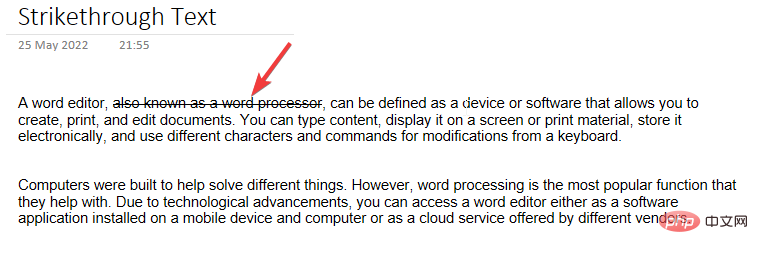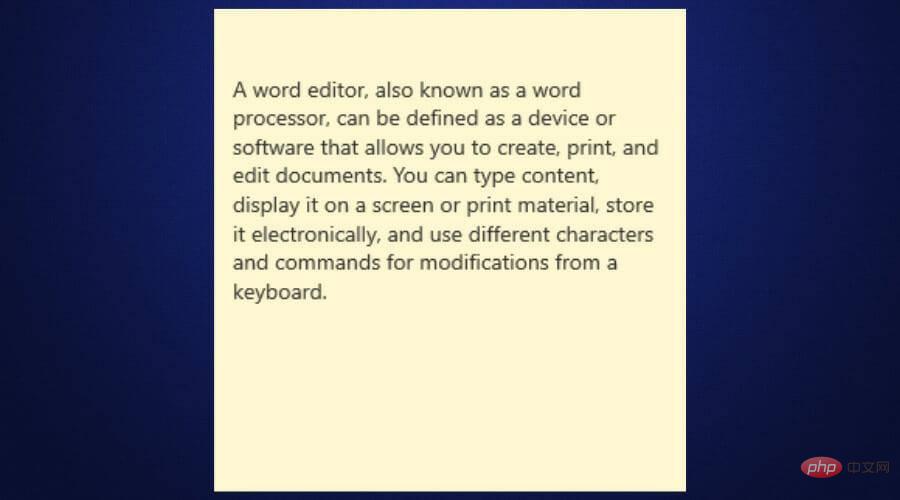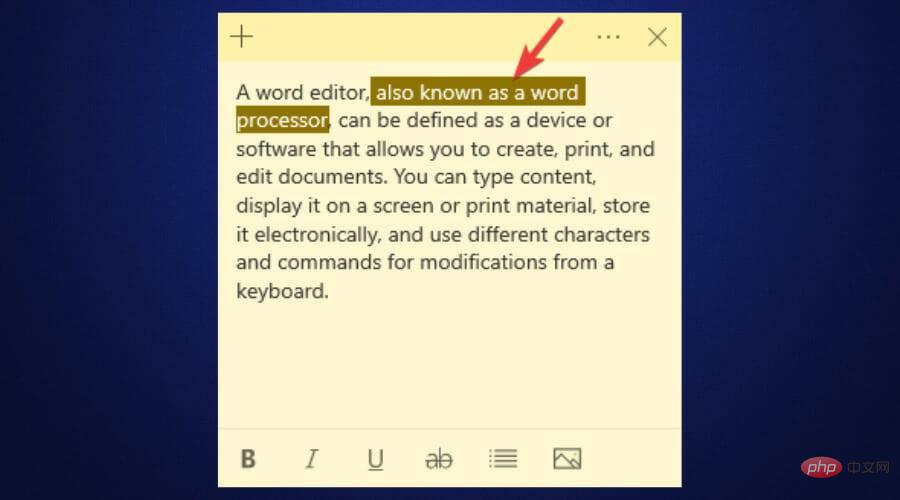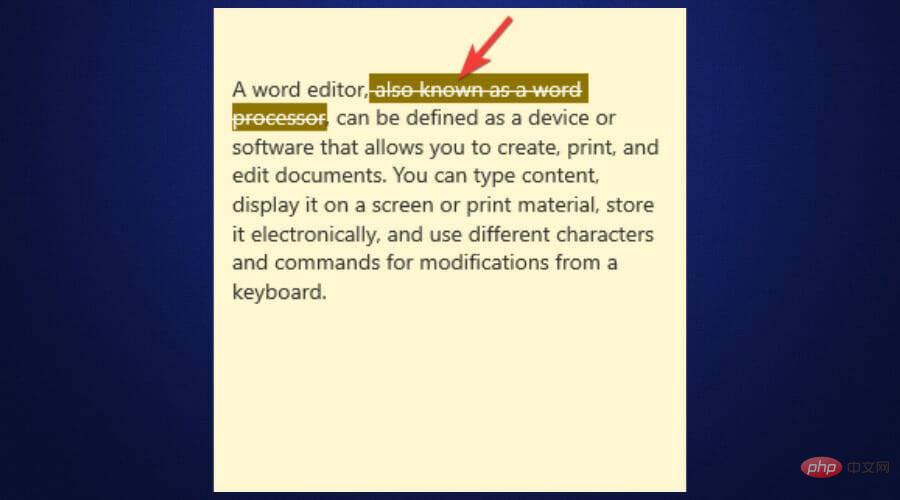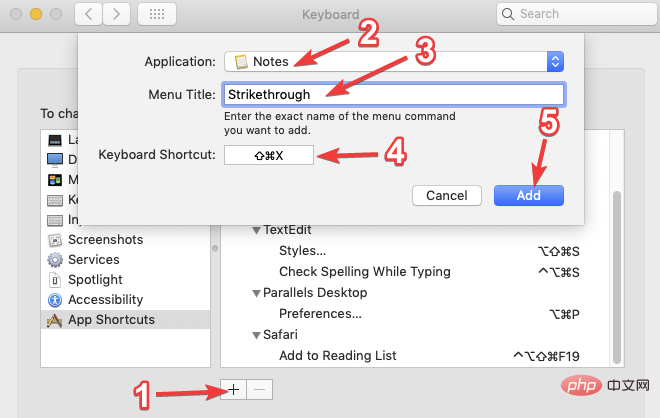文字编辑器,也称为文字处理器,可以定义为允许您创建、打印和编辑文档的设备或软件。您可以键入内容、将其显示在屏幕或打印材料上、以电子方式存储,并使用不同的键盘快捷键、字符和命令从键盘进行修改,包括用于删除线的键盘快捷键。
计算机的制造是为了帮助解决不同的问题。但是,文字处理是他们帮助的最受欢迎的功能。由于技术进步,您可以将文字编辑器作为安装在移动设备和计算机上的软件应用程序或作为不同供应商提供的云服务访问。
文字处理器于 1960 年代初作为类似于电动打字机的独立机器首次推出。它们比打字机更好,因为它们允许用户在不重新输入整个文档的情况下更改文档。后来引入了更多功能,允许用户使用拼写检查、使用高级格式化选项以及将文档保存在磁盘上。
1980 年代后期,文字编辑器被引入个人电脑。最流行的文字编辑器之一被称为WordPerfect。尽管这个文字编辑器很好,但后来被带有所见即所得哲学的更先进的文字处理器推出。这使用户可以看到他们最终打印的文档会得到什么。
在 1990 年代,Microsoft Word成为最流行的文字处理器。今天,有多个文字编辑器。它们都带有不同的格式选项。但是如何在这些文字编辑器上使用删除线快捷方式?
删除线是什么意思?
删除线是通过中心的水平线表示单词。以下是应用后此过程的示例:删除线。
删除文本可以在不同的文字处理器上使用,并且具有不同的含义,但有两种广泛的含义,具体取决于已删除的内容类型。
如果它是打字的(即使使用打字机软件)、墨水书写的或任何其他无法删除或擦除的文本,则任何带有删除线的文本都不应该出现在文档中。因此,它们是一个错误,不应该被包括在内。
例如,在计算机或移动设备屏幕上的Google Docs等键入文本上使用时,可以使用删除文本来显示最近删除的文本。这表明即使在作者完成了整个文本的输入之后也改变了主意。例如,你可能会看到这样的文字,“杰克逊的足球很差,是一名主要的足球运动员。
这可能意味着,尽管作者最初表示杰克逊在足球方面很差,但他们改变了想法,将这句话改为杰克逊作为一名基本的足球运动员。
你如何穿透文本?
不同的文字编辑器有多种方式可以让您删除文本。您还可以使用快捷软件来更改键盘键的映射。您需要确保您的内容有意义,并通过正确的文本进行打击。让我们了解在不同编辑器中删除文本的键盘快捷键。
有删除线的键盘快捷键吗?
删除线 Google 文档的键盘快捷键
- 登录您的 Google 帐户。如果您没有,您可以免费注册。

- 启动 Google Drive,然后点击屏幕左上角的 New 按钮。接下来,选择 Google Docs 打开一个新文档。

- 如果您有一个现有文档,您可以打开它。如果没有,您可以开始在上面的新文档中输入您的内容。
- 选择或突出显示要删除的文本,然后按Alt+ Shift+ 5。

删除线 Excel 的键盘快捷键
- 在您的 Windows 机器上启动 Microsft Excel。
- 如果您有要编辑的 Excel 工作表,请将其打开。如果没有,请打开一个新的 Excel 工作表。
- 将内容添加到您的 Excel 工作表。
- 要删除特定单元格,请选择该单元格并按CTRL+ 5。

- 如果要删除多个单元格,请选择所有单元格并按CTRL+ 5。

- 要删除单元格中的部分文本,请选择该文本并按CTRL+ 5。

Word 中删除线的键盘快捷键
- 在您的计算机上启动 Microsoft Word。
- 如果您有要编辑的 Word 文档,请打开它。如果没有,请打开一个新的。

- 选中删除线旁边的复选框。这向您展示了您的文本将是什么样子。单击确定按钮。

删除线 OneNote 的键盘快捷键
- 在您的计算机上启动 OneNote。
- 如果您有要编辑的现有 OneNote 文档,请打开。如果没有,请打开一个新的。
- 将内容添加到 OneNote 文档。

- 选择要删除的文本。

- 同时按 CTRL + 连字符 (-) 以获得 OneNote 删除线快捷方式。

删除线便笺的键盘快捷键
- 在您的机器上启动便签。
- 将内容添加到便笺中。如果有的话,您可以打开现有的便签。

- 选择要删除的文本。

- 按CTRL+ T。

删除线 Mac Notes 的键盘快捷键
- 导航到系统首选项 > 键盘 > 快捷方式 > 应用程序快捷方式。
- 单击底部的 + 号,从应用列表中选择 Notes 应用,选择要添加的命令的名称(在本例中为删除线),然后添加组合键。我们将使用SHIFT++ COMMAND。X单击添加按钮。

- 之后,启动 Mac Notes 并在向文本添加删除线时使用此快捷方式。
你能在社交媒体上划掉文字吗?
由于您可以在大多数文字编辑器上删除文本,因此如果您发现自己处于想要删除社交网络上的文本的情况下,这将是有意义的。不幸的是, Instagram 、Twitter 和 Facebook等社交媒体平台没有提供删除文本的方法。但是,您可以使用删除线文本生成器等工具。
您需要做的就是将要划掉的文本粘贴到此工具上,划掉,然后再次复制并将其粘贴到您的社交媒体帐户中。您将应用删除线格式。
但是,在Discord上划掉文本更容易。您需要在要删除的文本的开头和结尾添加两个波浪号键 (~)。一个例子是 ~~这是 Discord 中的一个被划掉的文本~~。在 Whatsapp 上,您在要删除的文本的开头和结尾添加一个波浪号键 (~)。例如,~这是 WhatsApp 中的一个划掉的文本~。
如您所见,不同的文字编辑器有不同的删除文本的方法。此外,除了键盘快捷键外,其中一些还带有按钮和编辑器对话框,供不了解快捷键的人使用。
以上是在每个 Word 编辑器中使用的 10 个删除线快捷方式的详细内容。更多信息请关注PHP中文网其他相关文章!

热AI工具

Undresser.AI Undress
人工智能驱动的应用程序,用于创建逼真的裸体照片

AI Clothes Remover
用于从照片中去除衣服的在线人工智能工具。

Undress AI Tool
免费脱衣服图片

Clothoff.io
AI脱衣机

AI Hentai Generator
免费生成ai无尽的。

热门文章

热工具

Dreamweaver CS6
视觉化网页开发工具

螳螂BT
Mantis是一个易于部署的基于Web的缺陷跟踪工具,用于帮助产品缺陷跟踪。它需要PHP、MySQL和一个Web服务器。请查看我们的演示和托管服务。

DVWA
Damn Vulnerable Web App (DVWA) 是一个PHP/MySQL的Web应用程序,非常容易受到攻击。它的主要目标是成为安全专业人员在合法环境中测试自己的技能和工具的辅助工具,帮助Web开发人员更好地理解保护Web应用程序的过程,并帮助教师/学生在课堂环境中教授/学习Web应用程序安全。DVWA的目标是通过简单直接的界面练习一些最常见的Web漏洞,难度各不相同。请注意,该软件中

MinGW - 适用于 Windows 的极简 GNU
这个项目正在迁移到osdn.net/projects/mingw的过程中,你可以继续在那里关注我们。MinGW:GNU编译器集合(GCC)的本地Windows移植版本,可自由分发的导入库和用于构建本地Windows应用程序的头文件;包括对MSVC运行时的扩展,以支持C99功能。MinGW的所有软件都可以在64位Windows平台上运行。

SecLists
SecLists是最终安全测试人员的伙伴。它是一个包含各种类型列表的集合,这些列表在安全评估过程中经常使用,都在一个地方。SecLists通过方便地提供安全测试人员可能需要的所有列表,帮助提高安全测试的效率和生产力。列表类型包括用户名、密码、URL、模糊测试有效载荷、敏感数据模式、Web shell等等。测试人员只需将此存储库拉到新的测试机上,他就可以访问到所需的每种类型的列表。